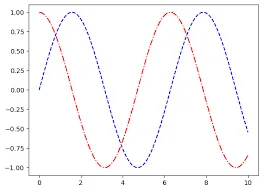
Já parou pra pensar em como seria difícil entender certos dados sem uma boa visualização? É aí que entra o Matplotlib, uma das ferramentas mais populares para criar gráficos em Python.
Neste guia vamos desbravar tudo o que você precisa saber para começar a utilizá-lo. Vamos entender o que é o Matplotlib, como funciona, como instalá-lo e até mesmo como personalizar seus gráficos. Prepare-se para transformar dados em visualizações impactantes!
O que é Matplotlib?
Matplotlib é uma biblioteca de visualização de dados em Python que transforma números frios em gráficos de uma forma simples e eficiente. Criada em 2003, essa biblioteca já se tornou uma das principais ferramentas para analistas e cientistas de dados e qualquer um que precise apresentar informações de maneira clara e visualmente impactante.
Com o Matplotlib, você pode criar gráficos 2D e 3D, sejam eles estáticos, animados ou até interativos. Ele funciona em todo tipo de ambiente: scripts Python, aplicativos web, interfaces gráficas… você escolhe! E o melhor? Tudo isso com poucas linhas de código.
Quer ver o que dá pra fazer com o Matplotlib? Olha só:
- Histogramas;
- Gráficos de linha;
- Gráficos de dispersão;
- Gráficos de barras;
- Gráficos de pizza;
- Diagramas de caixa.
Isso sem falar em tantas outras opções que deixam suas análises muito mais compreensíveis. E sabe o que deixa tudo ainda mais interessante? O Matplotlib é como um primo do NumPy, a biblioteca de funções matemáticas do Python. Eles trabalham juntos, tornando suas análises precisas e visualmente atraentes.
Para que serve o Matplotlib?
Se você já tentou explicar dados sem um gráfico, sabe o quanto pode ser difícil. O Matplotlib transforma tabelas e planilhas cheias de números em gráficos que contam histórias. A visualização de dados é uma parte essencial da análise, porque permite comunicar insights de forma clara e eficiente.
Com o Matplotlib, dá para mostrar tendências, comparações e distribuições de maneira muito intuitiva. Quer um exemplo? Imagine que você está analisando vendas:
- Um gráfico de linha pode mostrar o crescimento (ou não) ao longo do tempo.
- Já um gráfico de barras ajuda a comparar categorias, como qual produto vende mais.
Além disso, visualizar os dados facilita a tomada de decisões, seja numa reunião de negócios, numa pesquisa acadêmica ou em qualquer apresentação onde você precise convencer alguém. Por isso, o Matplotlib é indispensável na caixa de ferramentas de qualquer profissional de dados.
Como instalar o Matplotlib?
O Matplotlib é uma das bibliotecas mais populares para visualização de dados em Python, permitindo a criação de gráficos como linhas, barras, histogramas e muito mais. A seguir, vamos detalhar o processo de instalação, verificação e uso básico da biblioteca.
1. Verificando a instalação do Python
Antes de instalar o Matplotlib, certifique-se de que o Python está corretamente instalado no seu sistema:
Verifique a versão do Python
Abra o terminal (ou Prompt de Comando no Windows) e digite:
python --version- Isso retornará algo como: Python 3.x.x.
- Se você não tiver Python instalado, faça o download no site oficial e instale.
2. Instalando o Matplotlib com pip
Execute o comando de instalação
No terminal, execute:
pip install matplotlib- O que é pip?
O pip é o gerenciador de pacotes do Python, responsável por baixar e instalar bibliotecas de terceiros.
Exemplo de saída esperada:
Collecting matplotlib
Downloading matplotlib-x.x.x-cp39-cp39-win_amd64.whl (8.7 MB)
Installing collected packages: matplotlib
Successfully installed matplotlib-x.x.x
3. Solução de problemas comuns
Erro: “pip não é reconhecido”
Isso indica que o pip não está configurado no PATH do sistema. Resolva isso com:
python -m ensurepip
python -m pip install --upgrade pipPermissões negadas
No Linux/Mac, adicione sudo antes do comando:
sudo pip install matplotlibConflito de versão
Caso já tenha uma versão antiga, atualize:
pip install matplotlib --upgrade4. Verificando a instalação
Depois da instalação, verifique se o Matplotlib foi corretamente instalado:
Teste simples
Abra o terminal e, dentro do interpretador Python, digite:
import matplotlib
print(matplotlib.__version__)Se a versão for exibida sem erros, a instalação está correta.
5. Criando seu primeiro gráfico
Vamos criar um gráfico básico para testar se a biblioteca está funcionando corretamente:
import matplotlib.pyplot as plt
# Dados para o gráfico
x = [1, 2, 2, 4]
y = [1, 4, 9, 16]
# Criação do gráfico
plt.plot(x, y)
plt.title("Meu Primeiro Gráfico com Matplotlib")
plt.xlabel("Eixo X")
plt.ylabel("Eixo Y")
# Exibe o gráfico
plt.show()Resultado esperado: um gráfico de linha simples deve ser exibido, como este abaixo:
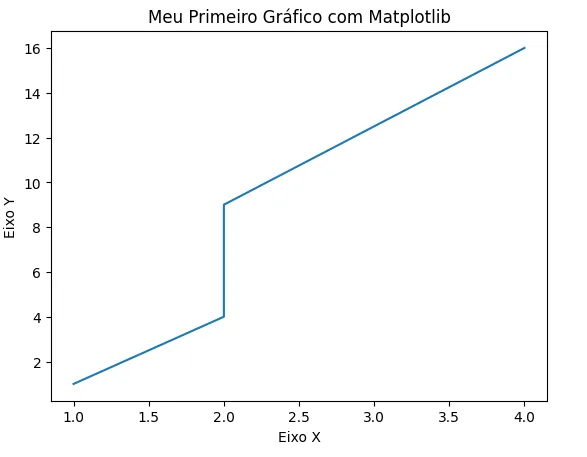
6. Alternativa: instalação com Anaconda
Se você usa Anaconda, o Matplotlib já está incluso. Caso precise reinstalar:
conda install matplotlib
Após seguir esses passos, você terá o Matplotlib instalado e pronto para uso, permitindo criar gráficos visualmente atraentes e comunicar seus dados de forma eficiente.
Tipos de gráficos que você pode criar com Matplotlib
Confira abaixo alguns exemplos dos tipos de gráficos mais comuns que podemos criar usando Matplotlib:
Gráfico de linha
Ideal para mostrar a evolução de dados ao longo do tempo, como o crescimento de vendas ou mudanças de temperatura:
import matplotlib.pyplot as plt
plt.plot([1, 2, 3, 4], [1, 4, 9, 16])
plt.title("Gráfico de Linha")
plt.xlabel("Eixo X")
plt.ylabel("Eixo Y")
plt.show() 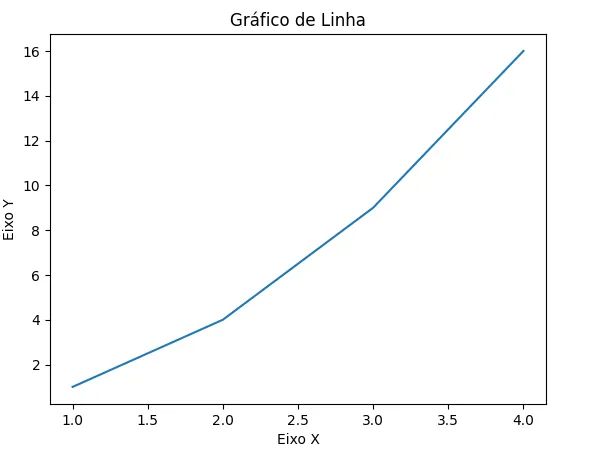
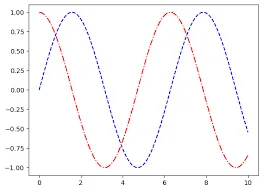
Gráfico de barras
Ótimo para comparar categorias, como a performance de diferentes produtos. Pode ser representado na horizontal ou na vertical:
categorias = ['A', 'B', 'C']
valores = [3, 7, 2]
plt.bar(categorias, valores)
plt.title("Gráfico de Barras")
plt.show() 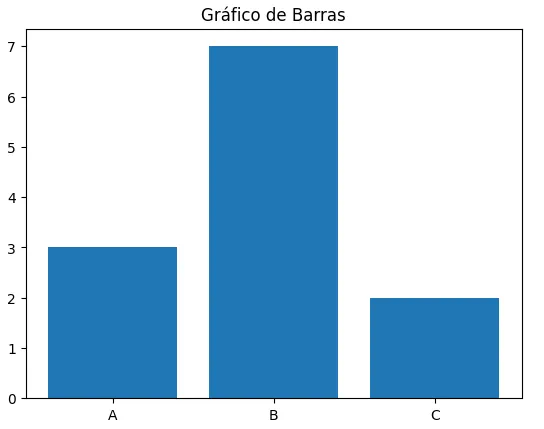
Histograma
Perfeito para visualizar a distribuição de dados, especialmente quando você quer entender a frequência de ocorrências:
dados = [1, 2, 2, 3, 3, 3, 4, 4, 4, 4, 5]
plt.hist(dados, bins=5)
plt.title("Histograma")
plt.show() 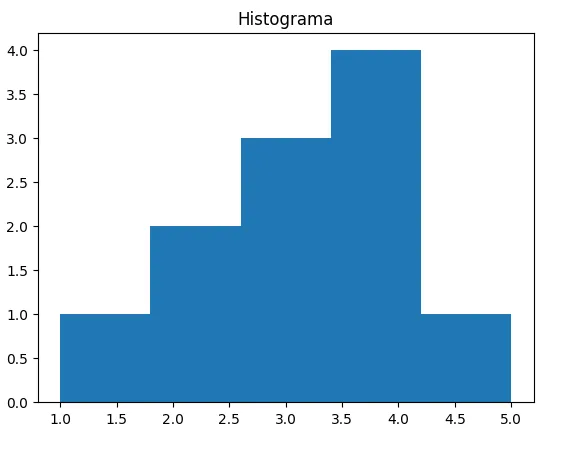
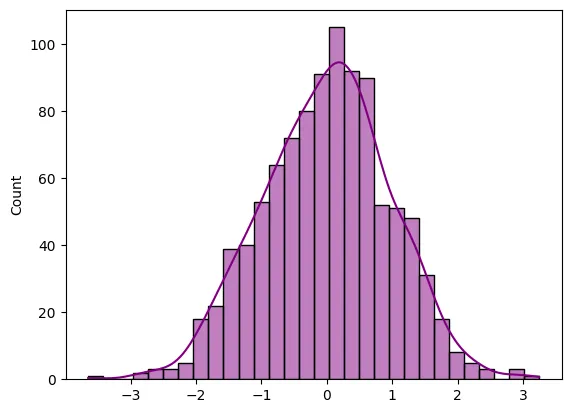
Como Criar Histogramas com Python
Gráfico de dispersão
Ideal para mostrar a relação entre duas variáveis, como altura e peso de um grupo de pessoas:
x = [1, 2, 3, 4, 5]
y = [5, 2, 4, 6, 8]
plt.scatter(x, y)
plt.title("Gráfico de Dispersão")
plt.show() 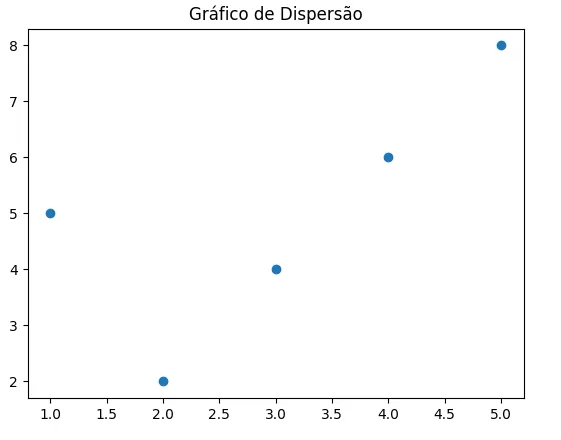
Gráfico de pizza
Excelente para representar proporções ou percentuais, como a distribuição de tempo em atividades diárias:
fatias = [35, 25, 40]
atividades = ['Dormir', 'Trabalhar', 'Lazer']
plt.pie(fatias, labels=atividades, autopct='%1.1f%%')
plt.title("Gráfico de Pizza")
plt.show() 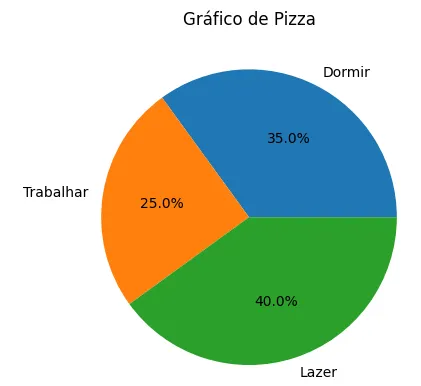
Esses exemplos são só o começo. Com o Matplotlib, você pode criar visualizações personalizadas que transformam seus dados em histórias visuais convincentes.
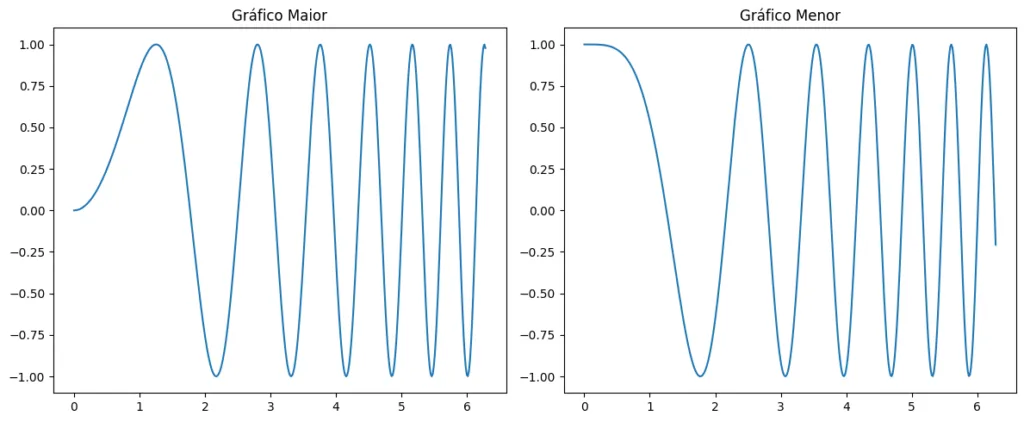
Como posicionar Gráficos Lado a Lado com Matplotlib
Diferença entre Matplotlib e Seaborn
Se você já precisou criar gráficos em Python, provavelmente se deparou com duas grandes ferramentas: Matplotlib e Seaborn. As duas são incríveis, mas cada uma tem suas particularidades. Vou te mostrar as diferenças de forma bem clara, para que você saiba exatamente qual escolher dependendo da situação.
Quando usar Matplotlib?
Matplotlib é para quando você quer aquele controle total sobre o gráfico, ajustando cada detalhe: cores, linhas, rótulos… tudo nos mínimos detalhes. Essa biblioteca é tipo aquele amigo perfeccionista que adora deixar tudo exatamente como você quer. Por ser superflexível, permite criar gráficos simples e complexos, personalizados de acordo com suas necessidades.
Por exemplo, digamos que você queira criar um gráfico de linhas mostrando a evolução das suas economias ao longo do ano. Com Matplotlib, você pode ajustar a espessura das linhas, escolher a cor perfeita, adicionar uma grade e pronto, o gráfico aparece em segundos.
import matplotlib.pyplot as plt
plt.plot([1, 2, 3], [100, 200, 300], marker='o', linestyle='-', color='green')
plt.title("Minhas Economias ao Longo do Ano")
plt.xlabel("Mês")
plt.ylabel("Economias em R$")
plt.grid(True)
plt.show()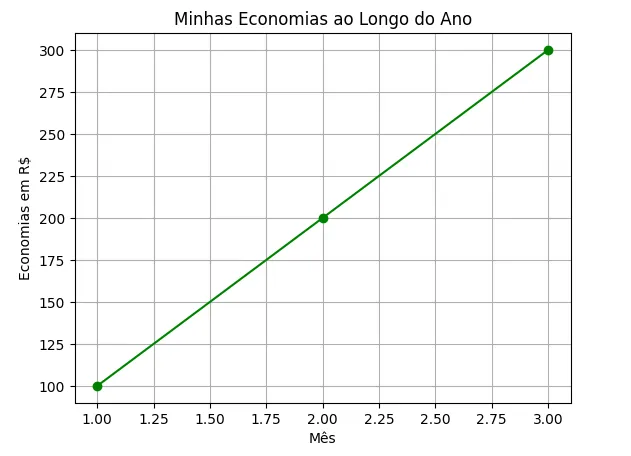
Quando usar Seaborn?
Agora, vamos imaginar que você queira um gráfico bonito, mas não tem tempo ou paciência para mexer em cada detalhe. Talvez você esteja lidando com um conjunto de dados complexo e só quer um visual legal para impressionar no relatório. Seaborn entra aqui, pois sua principal vantagem é a simplicidade.
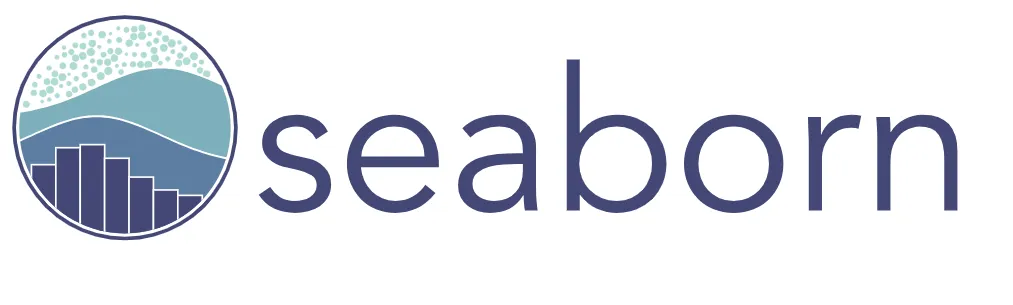
Seaborn: a biblioteca de visualização de dados em Python
Ele já vem com configurações visuais atraentes por padrão. Você só precisa dizer o que quer e pronto, ele entrega um gráfico sofisticado. Vamos ver um exemplo:
import seaborn as sns
import matplotlib.pyplot as plt
sns.set_theme()
sns.lineplot(x=[1, 2, 3], y=[100, 200, 300])
plt.title("Minhas Economias ao Longo do Ano - Seaborn Style")
plt.show()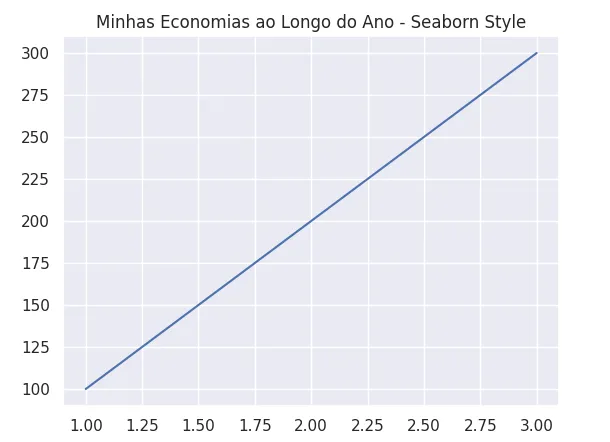
E as diferenças na prática?
A maior diferença entre os dois está no controle e na facilidade. Com Matplotlib, você tem mais trabalho, mas consegue personalizar cada milímetro do gráfico. Já com Seaborn, você gasta menos tempo, mas abre mão de algumas customizações.
Se você estiver trabalhando em um projeto onde o visual não pode sair do controle, vá de Matplotlib. Mas, se for um trabalho onde a apresentação precisa ser rápida e eficiente, Seaborn é a escolha.
Dicas para personalizar seus gráficos no Matplotlib
Então, se você é do time que preza por personalização, neste tópico vamos explorar algumas formas de personalização para que seus gráficos fiquem incríveis!
Personalizando cores em gráficos de barras
Gráficos de barras são ótimos para comparar categorias, mas podem ficar sem graça se todas as barras forem da mesma cor. Por que não dar um toque de vida e diferenciá-las? Veja como fazer:
import matplotlib.pyplot as plt
# Dados de exemplo
categorias = ['Categoria A', 'Categoria B', 'Categoria C']
valores = [5, 10, 15]
# Gráfico de barras com cores personalizadas
plt.bar(categorias, valores, color=['yellow', 'red', 'black'])
plt.title("Gráfico de Barras Personalizado")
plt.show() 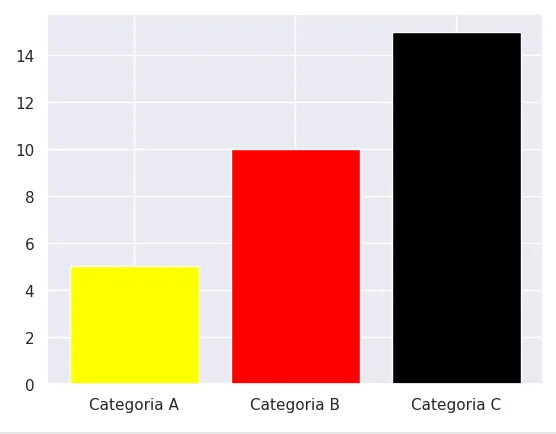
Nesse exemplo, cada barra ganha uma cor diferente apenas passando uma lista de cores para o argumento color. Isso ajuda a destacar visualmente cada categoria. Imagine um relatório em que cada seção tem uma cor própria – fácil de entender e agradável de ver!
Personalizando cores em gráficos de dispersão
Os gráficos de dispersão são excelentes para mostrar relações entre duas variáveis, mas que tal deixar isso ainda mais claro com cores personalizadas?
import matplotlib.pyplot as plt
# Dados de exemplo
x = [5, 7, 8, 5, 6, 7, 9, 2, 3, 4, 4, 4, 2, 6, 3, 6, 8, 6]
y = [7, 4, 3, 9, 1, 3, 2, 5, 2, 4, 8, 7, 1, 6, 4, 9, 7, 8]
# Gráfico de dispersão com cor personalizada
plt.scatter(x, y, color='red') # Muda a cor dos pontos para vermelho
plt.title("Gráfico de Dispersão Personalizado")
plt.show() 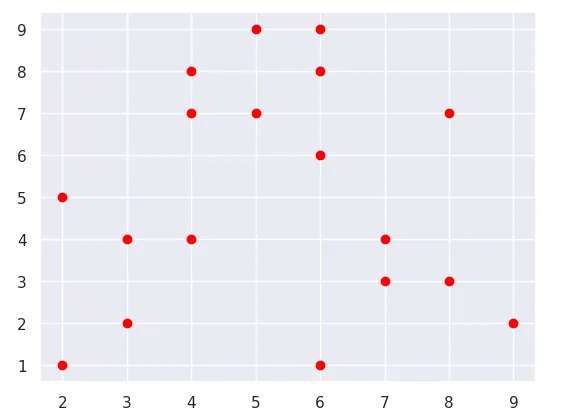
Aqui, a cor vermelha faz os marcadores se destacarem no gráfico, dando um toque visual que facilita a identificação dos pontos. Isso é extremamente útil quando você quer ressaltar uma tendência ou um agrupamento específico.
Usando mapas de cores (Colormap) para dados tridimensionais
Quando seus dados têm uma dimensão extra, como a intensidade ou frequência de um fenômeno, os mapas de cores são uma excelente maneira de mostrar essa informação de forma visual.
import matplotlib.pyplot as plt
import numpy as np
# Gerando dados aleatórios
x = np.random.rand(50)
y = np.random.rand(50)
z = np.random.rand(50) # Terceira dimensão representada pela cor
# Gráfico de dispersão usando um mapa de cores
plt.scatter(x, y, c=z, cmap='inferno')
plt.colorbar() # Barra de cores para referência
plt.title("Gráfico com Mapa de Cores 'Inferno'")
plt.show() 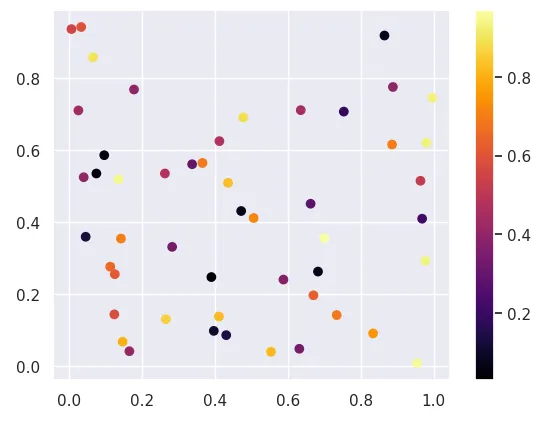
Nesse caso, o argumento c recebe os valores de z, e cmap=’inferno’ define o mapa de cores utilizado. O resultado? Um gráfico que transmite muito mais informação de forma clara e visualmente atraente, além da barra de cores que serve como referência. Se você trabalha com grandes volumes de dados, essa abordagem é perfeita para identificar padrões complexos rapidamente.
Transforme suas visualizações com Matplotlib!
Você já deu os primeiros passos no mundo da visualização de dados com Matplotlib. Agora, está na hora de elevar suas habilidades para o próximo nível! Com o curso Visualização de Dados com Matplotlib, você vai aprender a criar gráficos ainda mais impactantes, comunicando suas descobertas de forma clara e envolvente.
Não importa se você está apenas começando ou se já tem experiência: este curso foi feito para você dominar desde gráficos básicos até visualizações complexas, como heatmaps, clustermaps e muito mais.
🚀 Não perca essa oportunidade! Dê vida aos seus dados e impressione em suas apresentações.

Visualização de Dados com Matplotlib

Cursos de programação gratuitos com certificado
Aprenda a programar e desenvolva soluções para o seu trabalho com Python para alcançar novas oportunidades profissionais. Aqui na Asimov você encontra:
- Conteúdos gratuitos
- Projetos práticos
- Certificados
- +20 mil alunos e comunidade exclusiva
- Materiais didáticos e download de código
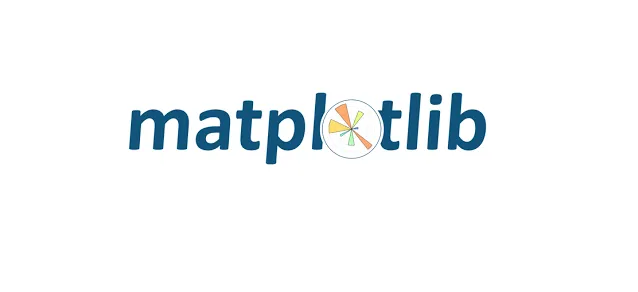

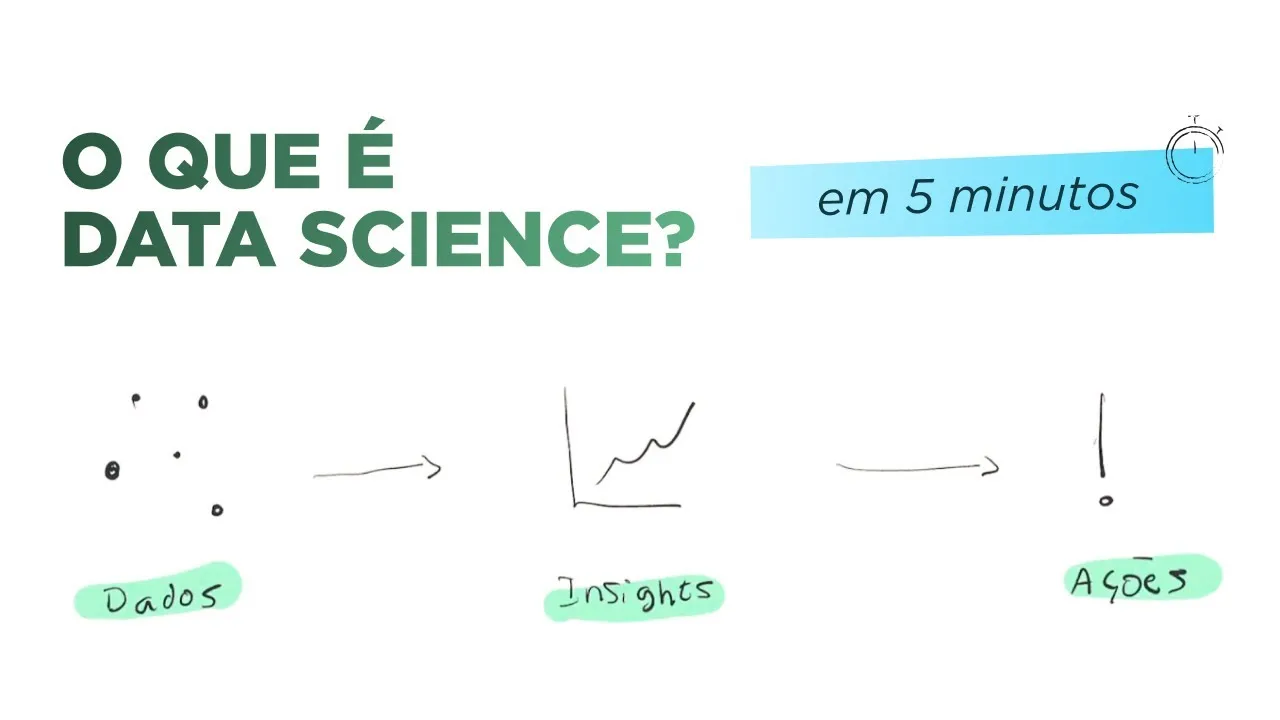

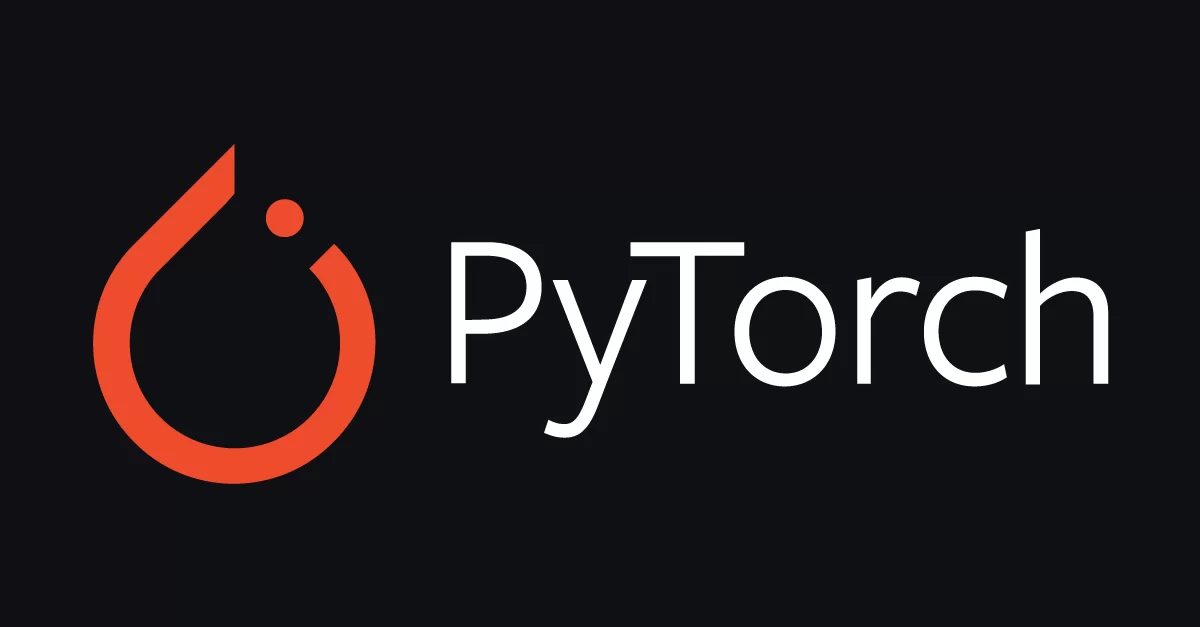



Comentários
30xp